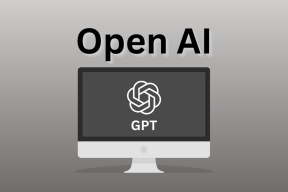Logitech Download Assistant Başlangıç Sorununu Düzeltin
Çeşitli / / November 28, 2021
Logitech Download Assistant, Logitech cihazlarını çalışır durumda ve güncel tutmak için oldukça kullanışlıdır. Ancak, çok fazla başlatma süresi tüketir. Birçok kullanıcı için, Logitech yardımcı indirme başlatma sorunu çok can sıkıcı hale geldi çünkü bilgisayarlarını her başlattıklarında açılır. Bu nedenle, bu kılavuzda düzelteceğiz Logitech İndirme Yardımcısı Başlatma sorunu son olarak.
Logitech Download Assistant Başlangıç sorunu nedir?
Logitech Download Assistant, Windows başlangıcında yeni güncellemeleri otomatik olarak algılayan Logitech tarafından geliştirilen bir yazılım programıdır. Bu, yeni klavye ve fare sürücüsü güncellemelerinin otomatik olarak indirilmesini ve kurulmasını sağlar.
Ancak, her açılışta ortaya çıkması birçok insan için rahatsız edicidir. Bu yazılım güncellemesinin kaldırılması ve devre dışı bırakılması, yalnızca güncellenmiş bir yazılım olduğu için Logitech cihazlarınızı etkilemez.

İçindekiler
- Logitech Download Assistant Başlangıç sorununu düzeltin
- LDA Başlangıç Sorununun Arkasındaki Nedenler
- Yöntem 1: Başlangıç menüsünden Logitech Assistant'ı devre dışı bırakın
- Yöntem 2: Logitech Download Assistant'ı Ayarlar'da devre dışı bırakın
- Yöntem 3: LogiLDA.dll dosyasını System32 klasöründen silin
Logitech Download Assistant Başlangıç sorununu düzeltin
LDA Başlangıç Sorununun Arkasındaki Nedenler
Sorun, yeni bildirim güncellemeleri veya ilgili yazılım yükleme önerileri nedeniyle ortaya çıkabilir. Bazen, LDA penceresi açılır ve ilişkili veya isteğe bağlı Logitech yazılımı için kurulum önerir. Bu, Logitech asistanı indirme başlatma sorununa da yol açabilir.
Bu kapsamlı kılavuzda, LDA başlatma sorununu çözmenin çeşitli yöntemlerini açıkladık.
Yöntem 1: Başlangıç menüsünden Logitech Assistant'ı devre dışı bırakın
engellemenin en kolay yolu budur. Logitech asistanın Windows oturumunda otomatik olarak başlatılmasını sağlar. Bazen bir uygulama, kullanıcıyı bilgilendirmeden kendi başına bir başlatma seçeneği edinebilir. Görev Yöneticisi Başlangıç sekmesinde, bilgisayarınız başladığında çalışması planlanan tüm uygulamaların bir listesini göreceksiniz.
Aşağıda verilen talimatları izleyerek sistem başlatılırken LDA uygulamasını devre dışı bırakabilirsiniz:
1. tuşuna basarak Çalıştır kutusunu açın. Windows + R anahtarlar birlikte.
2. İçinde Çalıştırmak diyalog kutusu, kelimeleri girin görev mesajı ve üzerine tıklayın Tamam.

3. Tıkla Başlamak sekme.

4. sağ tıklayın Logitech İndirme Yardımcısı; ardından, seçin Devre dışı bırakmak.

Bilgisayarınızı yeniden başlatın ve Windows başlangıcında LDA'nın hala görünüp görünmediğini doğrulayın. Varsa, bir sonraki yönteme geçin.
Yöntem 2: Logitech Download Assistant'ı Ayarlar'da devre dışı bırakın
Birkaç kullanıcı, Windows ayarlarında Logitech Download Assistant uyarılarını devre dışı bırakarak bu sorunu çözebileceklerini bildirdi. Kontrol edebilirsin Bildirimler ve eylemler LDA ayarlarında. Asistan oradaysa, bildirimleri engellemek bu sorunu durduracaktır.
1. basın Windows + ben açmak için birlikte anahtarlar Windows Ayarları. Seçmek sistem Ayarlar

2. Şimdi, tıklayın Bildirimler ve eylemler. Bulmak için listenin en altına gidin Logitech.

3. Orada listeleniyorsa, o zaman kapatmak bildirimler.
Şimdi bilgisayarı yeniden başlatın ve Logitech indirme yardımcısı başlatma sorununun çözülüp çözülmediğini kontrol edin. Değilse, son yönteme geçin.
Ayrıca Okuyun:Logitech Kablosuz Farenin Çalışmamasını Düzeltme
Yöntem 3: LogiLDA.dll dosyasını System32 klasöründen silin
Bu teknikte, başlangıçta LDA penceresinin açılmasını önlemek için LogiLDA.dll dosyasını System32 klasöründen sileceğiz. Birçok kullanıcı, bu dosyanın kaldırılmasının hiçbir etkisi olmadığını veya ana Logitech modülüyle herhangi bir çakışmaya neden olmadığını bildirdi. Bu nedenle, denemeye değer.
Not: Otomatik güncelleme işlevi devre dışı bırakılacağı için Logitech ürünlerinizi buradan manuel olarak yükseltmeniz gerekecektir.
1. Erişmek Dosya Gezgini basarak Windows + E anahtarlar birlikte.
– 
2. Şimdi, aşağıdakilere gidin dizin (C:\Windows\System32) ve LogiLDA.dll dosyasını bulun.
3. Sil LogiLDA.dll dosyaya sağ tıklayıp seçerek Silmek.

Bilgisayarı yeniden başlatın. Logitech Download Assistant Başlangıç sorunu şimdiye kadar çözülmüş olmalıdır.
Sık Sorulan Sorular (SSS)
S1.C Windows system32 LogiLDA DLL ne anlama geliyor?
LogiLDA.dll dosyası, Logitech Download Assistant ile ilişkilendirilir, genellikle Logitech oyun faresi veya klavyesi gibi yeni Logitech donanımının yüklenmesinin ardından bir Windows 10 sistemine yüklenir.
S2. Logitech fare sürücümü nasıl yeniden yüklerim?
1. devam edin Logitech resmi web sitesi
2. şuraya git sürücü sayfa ve orada bir kez arayın fare seçenek.
3. En son sürücüyü seçin ve indirmek o.
4. Şimdi, sıkıştırmayı açmak indirilen dosya ve Yüklemek o.
Tavsiye edilen:
- Windows 10'da Fare Gecikmesi Nasıl Onarılır
- Windows'ta System32 Klasörü Nasıl Silinir?
- Nexus Mod Yöneticisi Giriş Hatasını Düzeltin
- Yerel Yazdırma Biriktiricisi Hizmetini Düzeltme Çalışmıyor
Umarız bu rehber yardımcı olmuştur ve siz Logitech Download Assistant Başlangıç Sorununu düzeltin. Bu süreçte kendinizi zor durumda bulursanız, yorumlar aracılığıyla bize ulaşın, size yardımcı olalım.